Blenderに向いているSurfaceを解説

こんなことが知りたい
Blenderに最適なSurfaceが知りたい
ここでは、Blender用パソコンにSurfaceProを検討している方に向けて 「BlenderにおすすめのSurface」 を解説しています。
Surfaceには、 2-in-1の「SurfacePro」とノートパソコンの「SurfaceLaptop」があります。 主には「どちらがBlenderに向いているか?」について 説明していきます。
あなたのBlender用パソコン選びの 参考になれば幸いです。
目次
おすすめはSurface Laptop Studio2
Surfaceの種類は 人気の「SurfacePro」から ノートパソコン型の「Surface Laptop」「Surface Laptop Studio2」などがあります。
このなかでも Blenderに適しているのは、 「Surface Laptop Studio2」です。
なぜSurface Laptop Studio2がBlenderに適しているのか? その理由は 「3DCG推奨のグラフィックスが選べる機種がSurface Laptop Studio2だから」 です。
一般的に3DCGソフトは、 NVIDIAやAMDといった専用グラフィックスがついているパソコンが 推奨されています。 これはBlenderでも同じことで、 Blenderの推奨スペック でも専用グラフィックス搭載のパソコンが推奨されています。
例えば、 Surface ProだとNVIDIAのような専用グラフィックスはついておらず、 CPU内蔵型のIntel IrisXeグラフィックスを採用しています。 これだと、3DCG制作では処理速度の面で不便さを感じることもあります。
しかし、「Surface Laptop Studio2」は グラフィックスにNVIDIA GeForce RTXシリーズまたは、 NVIDIA RTX Adaシリーズを選ぶことができるので、 Blenderにも適しているわけです。
また、Blenderでは32GBのメモリが推奨されています。 この大容量メモリを選べる機種が「Surface Laptop Studio2」なのです。
こういう理由から 「Surface Laptop Studio2」がBlenderにおすすめです。
Surface Laptop Studio2は マイクロソフト公式サイトから購入可能です。
CPU、グラフィックス、メモリ、SSDはいくつか選択肢があるので、 予算にあったSurfaceを選んでください。 価格を含めておすすめなのは、以下のモデルです。
IrisXeだと動かない?
さて、Blenderを動かすのに専用グラフィックスが推奨されている という説明をしましたが、 SurfaceProが採用しているCPU内蔵のIrisXeでは動かないのでしょうか?
じっさいにはIrisXeでもBlenderは動きます。 ある程度の規模のモデリングもできます。 しかし、3DCGの質感を上げるための「マテリアル」や キレイな画像を作る「レンダリング」をするときに 動作が遅くなることがあります。
また、作った3DCGモデルを使って アニメーションを作成するときにも動作が遅くなることがあります。
例えば、下の図のような「キャラクターのモデリング」では、 CPU内蔵グラフィックスのIrisXeでも 特に不便さを感じることなく動作します。
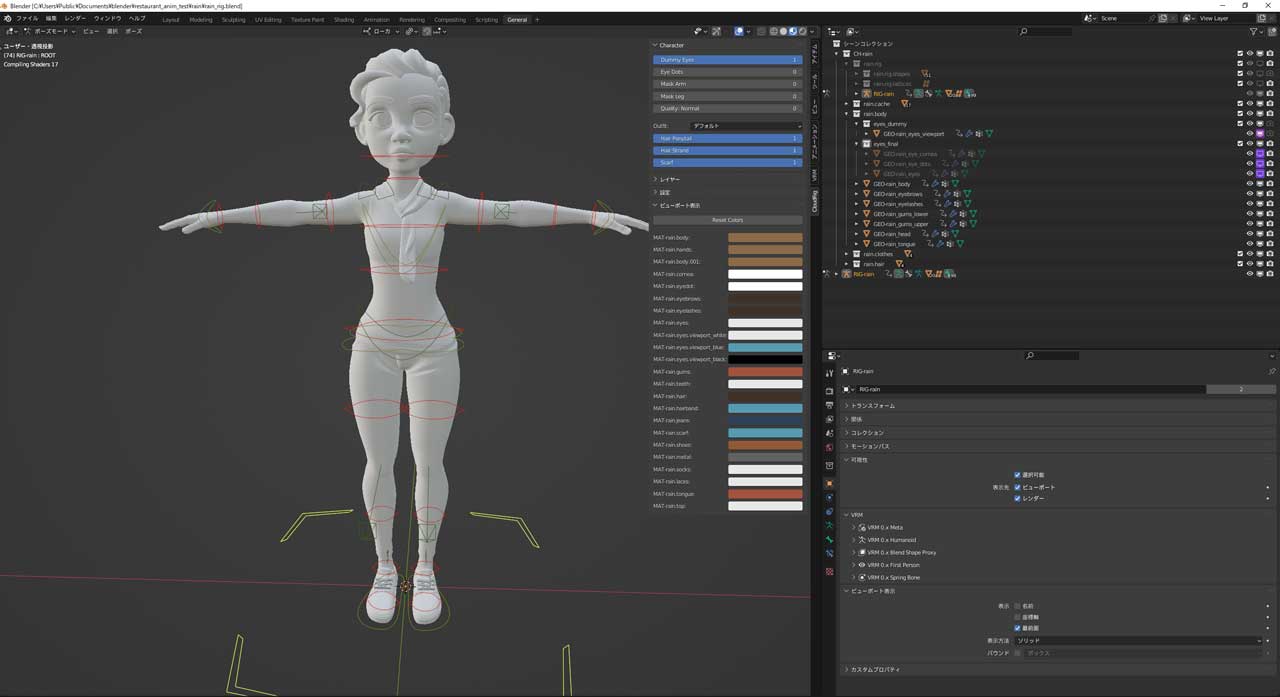
ここからキャラクターに色を塗っていくために「マテリアル設定」をしたり、 さらにアニメーションを作成すると、 動作がカクカクすることもあります。 下の図のようなアニメーションでは、 3Dモデルをプレビューするまでに少し時間がかかり、 アニメーションを再生すると少しコマ飛びすることもあります。
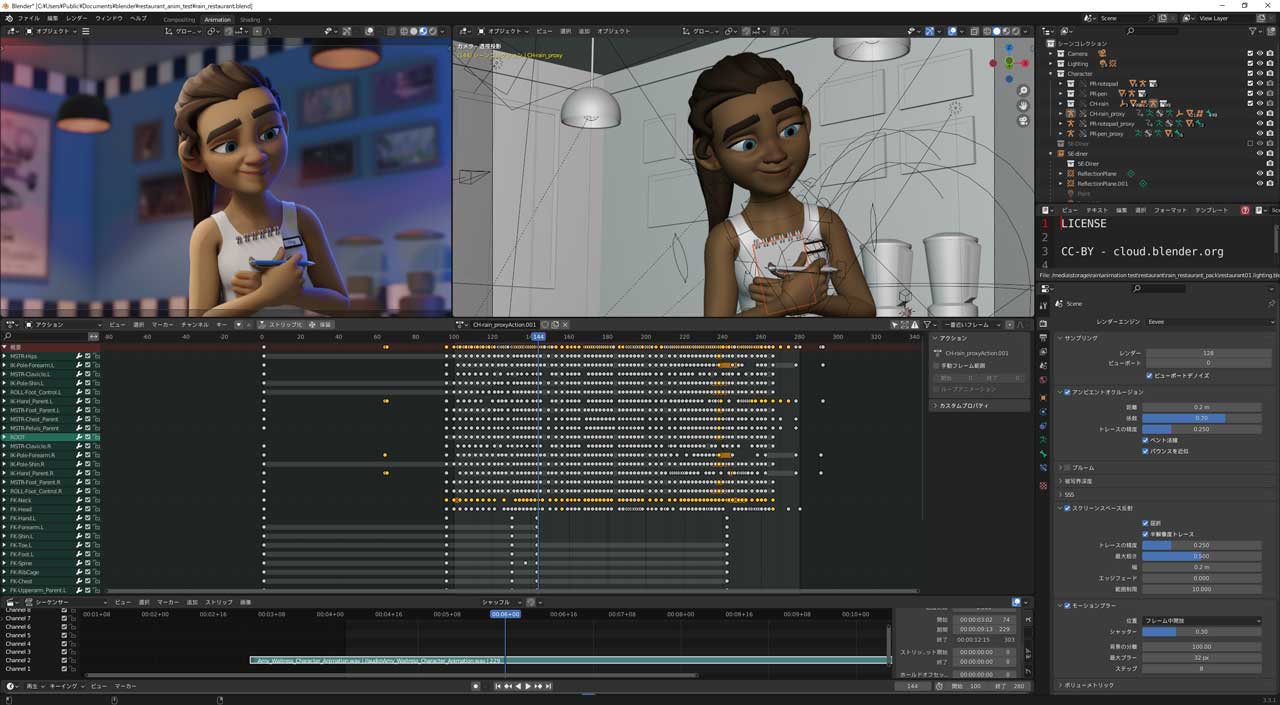
このように、少しステップアップすると、 スペックが不足することもあるのです。 つまり、 Blender中級者以上のスキルがついてくると、 SurfaceProのスペックでは少し不便さを感じるということです。
Blenderは3カ月から半年もすれば、 そこそこ複雑なモデルやマテリアル設定ができるようになります。 そしてレンダリングも頻繁にするようになります。
少し先のことを考えると、 SurfaceProのスペックだと少し不安なので、 Surface Laptop Studio2を検討するのがおすすめです。
タッチペンでスカルプトもできる
Surfaceのメリットとして、 「液晶画面をタッチペンで操作できること」があります。 これはBlenderにとっても大きなメリットです。
なぜなら、 Blenderではタッチペンを使ってスカルプトモデリングができるからです。
例えば、Blenderでは「スカルプトモード」という機能があり、 3Dオブジェクトを粘土のように整形しながら キャラクターを作っていくことができます。
通常のポリゴンの頂点を編集しながら作っていくキャラクターに比べて、 手作業で作ったアナログ感のある3Dモデルができます。 ちなみに下の図がスカルプトで作ったモデルです。

通常、タッチパネル機能のないパソコンだと、 別途ペンタブレットを買う必要があります。 しかし、Surfaceではタッチパネルなので ペンタブレットを買う必要がないわけです。
液晶ペンタブレットはノートパソコンサイズの16インチだと おおよそ7万円くらいします。
Blenderが快適に動くパソコンの価格帯は20万円以上です。 ペンタブレットを合わせると27万円以上です。
ただ、Surface Laptop Studio2はNVIDIA GeForce RTXを選ぶと 37万円強してしまうので、 「他社ノートパソコン+ペンタブレット」と比べると若干高めです。
他のPCメーカーとの比較
さて、他のパソコンメーカーのノートパソコンと比べてみて、 Surface Laptop Studioはどうなのか? 気になるところです。
いくつか項目をピックアップして比較していきます。 Surface Laptop Studioと同程度スペックのノートパソコンを 比較しています。
| Surface | 他メーカー | |
| 価格 |
|
|
| 重さ |
|
|
| 解像度 |
|
|
| GPU |
|
|
| 液晶 |
|
|
Surface Laptop Studio2は、 同程度スペックの他社ノートパソコンと比べて 「高解像度」と「タッチペン対応」の使い勝手の良さという 大きなメリットがあります。 3DCG作成に有利な高解像度ディスプレイはかなりのメリットです。
ただ、デメリットとして 「価格が高い」があります。 価格が高いのは高解像度で軽量化をしているためです。
生活スタイルで「外出で持ち歩き」が中心ならば、 Surface Laptop Studio2が向いています。 もし、あまり外出時に持ち歩かないのであれば 他社メーカーのノートパソコンが向いています。
ちなみに、 他社メーカーのBlenderにおすすめのパソコンも紹介していますので、 興味があればそちらも合わせて 参考にしてみてください。
まとめ
「Blenderに最適なSurfaceは?PC解説」についてのまとめです。
BlenderにおすすめのSurfaceは「Surface Laptop Studio」。 理由はGeForceのグラフィックスが採用されているため。
CPU内蔵グラフィックスのIrisXeでも Blenderはある程度は動くが、 マテリアル設定やアニメーション作成になると、 スペック不足になることもある。
Surfaceはタッチペン対応なので、 Blenderでスカルプトもできる。
他社PCメーカーと比べると、 デメリットとして「高額」「GPUスペックが低い」がある。 メリットとして「軽い」「高解像度」「タッチペン対応」という 使い勝手の良さがある。
